标签:deb 分享 不用 点击 点击下载 size roc 操作 技术
怎么在CAD看图中同时打开两张CAD图纸进行查看?但我们在查看CAD图纸的时候,CAD图纸在编辑的过程中都是借助CAD编辑器来进行绘制的,格式都是dwg格式的,所以寻妖借助CAD看图软件来进行查看,那怎么在CAD看图中同时打开两张CAD图纸进行查看呢?小伙伴们都知道吗?具体要怎么来进行操作?下面我们就一起来看看具体操作步骤吧,希望能够帮助到你们。第一步:首先在电脑桌面中的浏览器中搜索迅捷CAD看图,在搜索出的结果中点击下载安装最新版本的CAD看图软件进行使用,如果你的电脑中有这一款软件的就不用下载就可以直接进行使用了。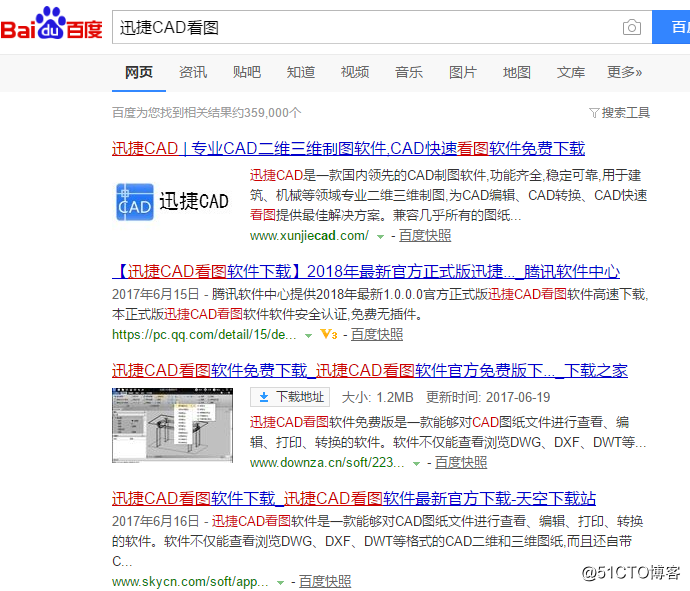
第二步:下载完成之后,打开进入软件的首页面,选择软件顶部左上角的“打开”按钮选项,然后界面会弹出一个对话框,在弹出的“打开”对话框中将需要进行查看的CAD图纸进行打开就可以了。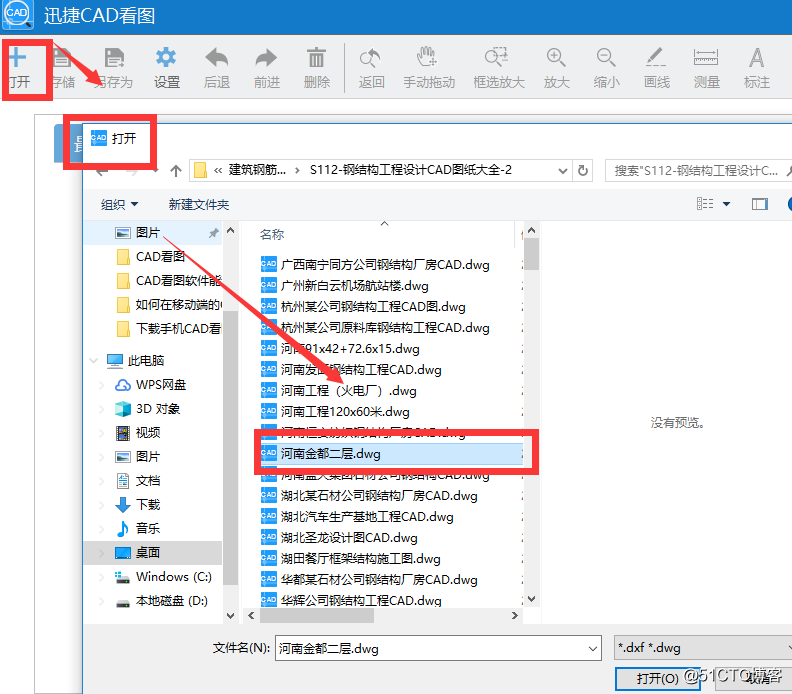
第三步:接下来第一张图纸选择打开后再选择软件界面中的 “+”按钮选择,在将第二张CAD图纸进行打开进行查看。 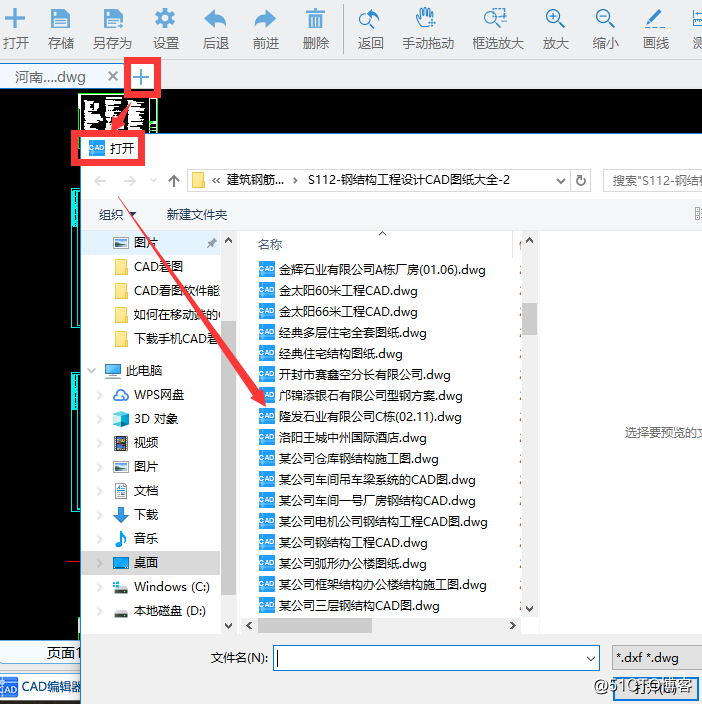
第四步:最后打开CAD图纸之后,就可以对CAD图纸文件进行查看了,查看完成之后就可以点击软件顶部上方的“另存为”按钮选择,将图纸保存到电脑桌面上方便下次的查看。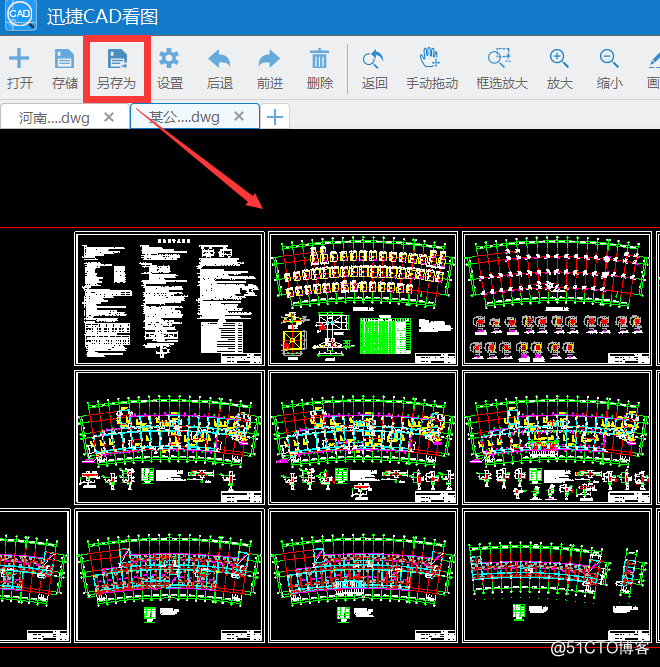
好了,以上就是怎么在CAD看图中同时打开两张CAD图纸进行查看的具体操作步骤,希望能够帮助到你们。
标签:deb 分享 不用 点击 点击下载 size roc 操作 技术
原文地址:http://blog.51cto.com/13943770/2313466